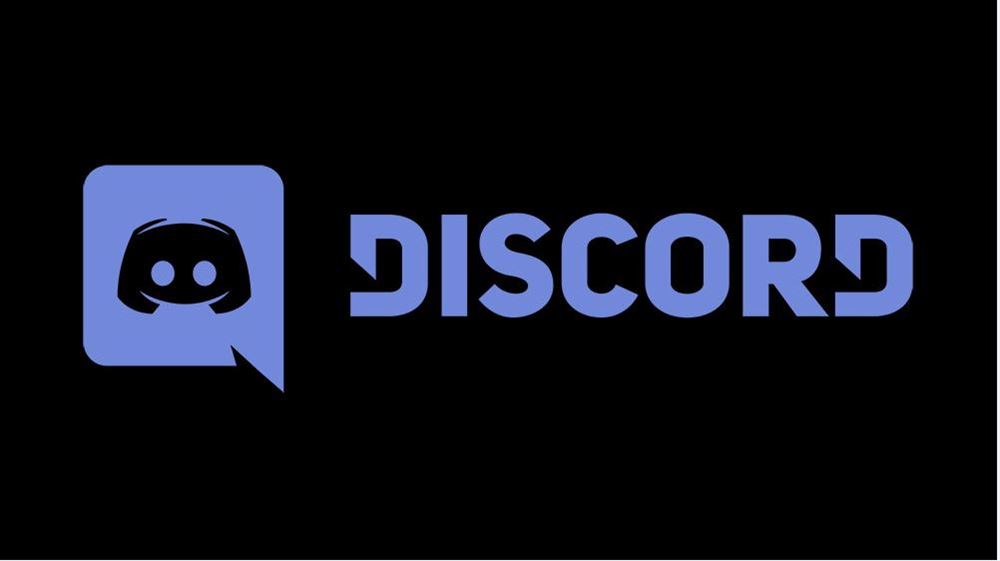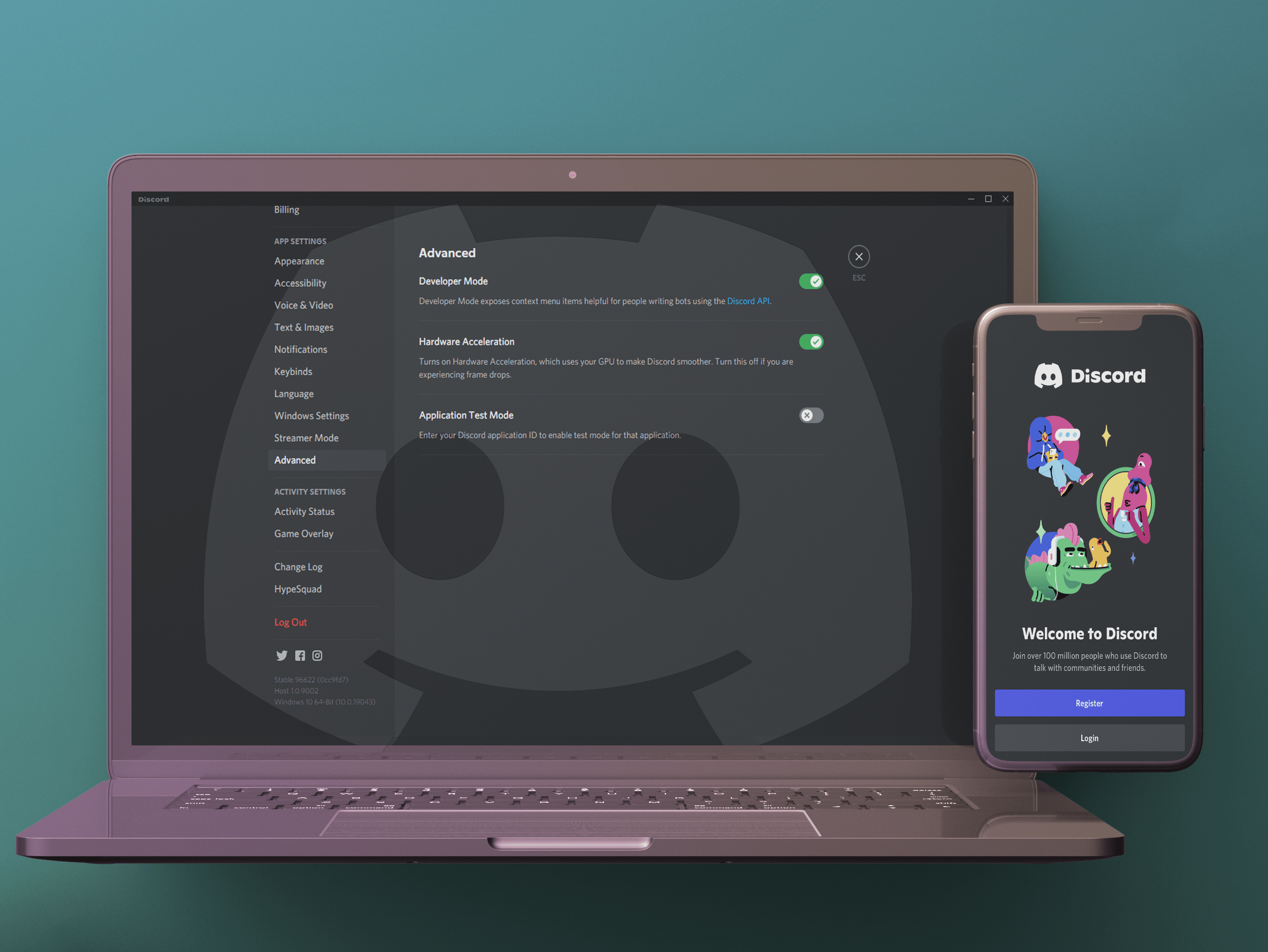หากคุณเห็นข้อผิดพลาด 0x00000050 แสดงว่าคุณเห็นหน้าจอสีน้ำเงินแห่งความตายด้วย ไวยากรณ์แบบเต็มน่าจะรวมถึง 'PAGE_FAULT_IN_NONPAGED_AREA' และ '0x00000050' แม้ว่าคุณอาจเห็น BSOD แต่ข้อผิดพลาดนี้ไม่ใช่การหยุดแสดง ดังนั้นคุณจึงไม่จำเป็นต้องตื่นตระหนก

ข้อผิดพลาด PAGE_FAULT_IN_NONPAGED_AREA คือที่ที่ไดรเวอร์หรือโปรแกรมพยายามเข้าถึงหน่วยความจำของระบบซึ่งไม่ควรทำ นี่เป็นปัญหาซอฟต์แวร์ส่วนใหญ่และสามารถแก้ไขได้ค่อนข้างง่าย เช่นเคยกับการแก้ไขข้อผิดพลาดของ Windows อาจเป็นกระบวนการกำจัดเพื่อให้ถูกต้อง
แก้ไขข้อผิดพลาด 0x00000050 ใน Windows 10
สิ่งแรกที่ต้องทำคือพิจารณาว่าคุณได้เพิ่ม RAM ลงในคอมพิวเตอร์ของคุณหรือติดตั้งซอฟต์แวร์ใดๆ ก่อนที่คุณจะเริ่มเห็นข้อผิดพลาด โดยปกติ การเปลี่ยนแปลงการกำหนดค่าจะทำให้เกิดข้อผิดพลาด 0x00000050 ดังนั้นจึงเป็นที่แรกที่จะดู
- พิจารณาการเปลี่ยนแปลงใดๆ ของฮาร์ดแวร์ของซอฟต์แวร์ในคอมพิวเตอร์ของคุณ
- ย้อนกลับการเปลี่ยนแปลงเหล่านั้นโดยลบฮาร์ดแวร์หรือถอนการติดตั้งซอฟต์แวร์
- รีบูตเครื่องคอมพิวเตอร์และทดสอบใหม่
ในกรณีส่วนใหญ่ เพียงแค่ย้อนกลับการเปลี่ยนแปลงแก้ไขสถานการณ์ เมื่อคุณรู้ว่าเหตุใดจึงเกิดข้อผิดพลาดขึ้น คุณสามารถทำอะไรกับมันได้ ไม่ว่าจะเป็นซอฟต์แวร์เวอร์ชันล่าสุดหรือการตรวจสอบฮาร์ดแวร์จะขึ้นอยู่กับสถานการณ์

หากคุณไม่ได้เพิ่มฮาร์ดแวร์หรือซอฟต์แวร์ใดๆ ลงในคอมพิวเตอร์ของคุณ ให้ตรวจสอบการอัปเดต Windows และโปรแกรมในกรณีที่มีบางอย่างเกิดขึ้นเบื้องหลัง
- ไปที่การตั้งค่าและการอัปเดตและความปลอดภัย
- คลิกลิงก์ข้อความประวัติการอัปเดต
- ค้นหาการปรับปรุงใด ๆ ที่ติดตั้งสำเร็จก่อนที่ข้อผิดพลาดจะเริ่มขึ้น
- คลิกลิงก์ ถอนการติดตั้งการอัปเดต ที่ด้านบนของหน้าต่าง หากมีการอัปเดตใดๆ เกิดขึ้นภายในเวลาที่กำหนด
- รีบูตเครื่องคอมพิวเตอร์และทดสอบใหม่ หากการทดสอบสำเร็จ ให้หยุดการอัปเดตที่ทำให้เกิดปัญหา
หากคุณยังคงเห็นข้อผิดพลาด 0x00000050 อาจเป็นซอฟต์แวร์แอนตี้ไวรัสของคุณเนื่องจากเป็นตัวเลือกหลักสำหรับข้อผิดพลาดของหน่วยความจำ
- บูตเข้าสู่ Safe Mode โดยใช้ปุ่ม F8 ระหว่างการบู๊ตหรือสื่อการติดตั้ง Windows 10 ของคุณ
- ถอนการติดตั้งซอฟต์แวร์ความปลอดภัยของคุณ
- รีบูตเข้าสู่โหมดปกติและทดสอบใหม่ หากคอมพิวเตอร์ของคุณไม่มีข้อผิดพลาดอีกต่อไป ให้ลองใช้ซอฟต์แวร์เวอร์ชันที่อัปเดตหรือซอฟต์แวร์อื่นแล้วทดสอบใหม่

หากคอมพิวเตอร์ของคุณยังคงมีข้อผิดพลาด แสดงว่าไม่ใช่โปรแกรมป้องกันไวรัส ข่าวดีก็คือว่าหากคอมพิวเตอร์ของคุณทำงานในเซฟโหมด แสดงว่าเป็นโปรแกรมที่คุณติดตั้งไว้ในเครื่องของคุณอย่างแน่นอน
- พิมพ์ 'บริการ' ลงในช่องค้นหา Windows (Cortana) และเลือกบริการ
- ปิดใช้งานบริการของบริษัทอื่นที่ติดตั้งโดยโปรแกรมของคุณและบริการใดๆ ที่ไม่ได้ระบุว่าเป็น Microsoft
- รีบูตเครื่องและทดสอบใหม่
คอมพิวเตอร์ของคุณควรทำงานได้ตามปกติ ตอนนี้เป็นเพียงเรื่องของการเปิดใช้งานบริการทีละรายการจนกว่าจะเกิดข้อผิดพลาดอีกครั้ง เมื่อเป็นเช่นนั้น ให้กลับไปใช้บริการที่คุณเพิ่งเปิดใช้งานล่าสุดอีกครั้ง และตรวจสอบเวอร์ชันของบริการ อัปเดตหรือถอนการติดตั้งตามที่เห็นสมควร
ดังที่กล่าวไว้ การแก้ไขปัญหา Windows จำนวนมากเป็นกระบวนการกำจัด แม้ว่าขั้นตอนสุดท้ายจะใช้เวลานานและลำบาก แต่ก็เป็นวิธีเดียวที่จะค้นหาสาเหตุของข้อผิดพลาดได้หากขั้นตอนอื่นๆ ทั้งหมดไม่ได้ผล